यदि आप विंडोज 11/10 में आइकन का आकार बदलना चाहते हैं, तो आप इसे कुछ तरीकों से कर सकते हैं। आप अंतर्निहित सेटिंग्स का उपयोग कर सकते हैं, या आप तृतीय-पक्ष उपयोगिता का उपयोग कर सकते हैं। अंतर्निहित सेटिंग्स नियंत्रण कक्ष में स्थित हैं। उन्हें एक्सेस करने के लिए, स्टार्ट> कंट्रोल पैनल> अपीयरेंस एंड पर्सनलाइजेशन> डिस्प्ले पर जाएं। 'आइटम का आकार' शीर्षक के अंतर्गत, आपको एक ड्रॉप-डाउन मेनू दिखाई देगा। यह वह जगह है जहाँ आप आइकन का आकार चुन सकते हैं। विकल्प छोटे, मध्यम, बड़े और अतिरिक्त बड़े हैं। यदि आप आइकन के आकार पर अधिक नियंत्रण चाहते हैं, तो आप आइकन साइज़र जैसी तृतीय-पक्ष उपयोगिता का उपयोग कर सकते हैं। यह उपयोगिता आपको आइकन आकार को पिक्सेल में सेट करने देती है। Icon Sizer का उपयोग करने के लिए, केवल उन चिह्नों का चयन करें जिनका आप आकार बदलना चाहते हैं, नए आकार का चयन करें, और 'आकार बदलें' बटन पर क्लिक करें। इसके लिए यही सब कुछ है!
मुझे लगता है कि विंडोज में डिफ़ॉल्ट आइकन का आकार छोटा है, इसलिए मैं अपने पीसी पर काम करते समय न केवल डेस्कटॉप पर, बल्कि फाइल एक्सप्लोरर और टास्कबार पर भी स्क्विंटिंग से बचने के लिए आइकन का आकार बढ़ाता हूं। हम जानते हैं कि विंडोज ओएस कितना अनुकूलन योग्य है और इसे स्थापित करना बहुत आसान है। विंडोज 11/10 पीसी पर आइकन का आकार बदलें . ऐसे लोग भी हैं जो अपने पीसी पर आइकन का आकार कम करना चाहते हैं क्योंकि वे चाहते हैं कि उनका डेस्कटॉप साफ और अव्यवस्था मुक्त दिखे।
ऑटोप्ले विंडो 10 को बंद करें
विंडोज 11/10 में आइकन का आकार कैसे बदलें
आज इस पोस्ट में, मैं डेस्कटॉप, एक्सप्लोरर और टास्कबार पर विंडोज 11/10 में आइकन का आकार बदलने के तरीके के बारे में एक त्वरित और संक्षिप्त गाइड साझा करूंगा। यदि आप अपने विंडोज पीसी पर डिफ़ॉल्ट आइकन आकार से संतुष्ट नहीं हैं, तो यह गाइड आपकी मदद करेगी। आप आसानी से डेस्कटॉप आइकन का आकार बदल सकते हैं और 'विवरण' और 'सूची' में देख सकते हैं।
डेस्कटॉप आइकन का आकार कैसे बदलें?
![]()
कैसे इंटेल टर्बो बूस्ट विंडोज़ 10 को सक्षम करने के लिए
- डेस्कटॉप पर जाएं और कहीं भी राइट क्लिक करें।
- 'दृश्य' पर क्लिक करें और संदर्भ मेनू से वांछित आइकन आकार चुनें।
- तीन विकल्प उपलब्ध हैं: छोटे, मध्यम और बड़े चिह्न।
- आप अपनी इच्छानुसार किसी का भी चयन कर सकते हैं और आप जब चाहें मूल आकार में वापस भी आ सकते हैं।
- आप बड़े आइकन के लिए Ctrl+Shift+2, मध्यम आइकन के लिए Ctrl+Shift+3 और छोटे आइकन के लिए Ctrl+Shift+4 जैसे कीबोर्ड शॉर्टकट का भी उपयोग कर सकते हैं.
- बस डेस्कटॉप पर जाएं और आवश्यकतानुसार इन कीज को दबाएं।
एक्सप्लोरर में आइकन का आकार कैसे बदलें? 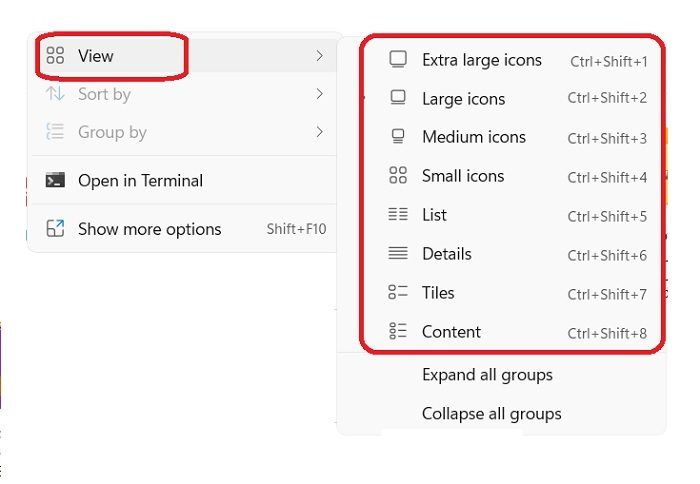
फ़ाइल एक्सप्लोरर में आइकन का आकार बदलने के लिए:
- फ़ाइल एक्सप्लोरर खोलें और खाली जगह पर कहीं भी राइट क्लिक करें।
- 'व्यू' पर क्लिक करें और संदर्भ मेनू में डेस्कटॉप की तुलना में कुछ और विकल्प होंगे।
- आप आइकॉन को एक्स्ट्रा लार्ज, लार्ज, मीडियम, स्मॉल, लिस्ट, डिटेल्स, टाइल्स और कंटेंट में देख सकते हैं।
- इन सभी आकारों के लिए, अलग-अलग कीबोर्ड शॉर्टकट हैं जैसे क्रमशः Ctrl+Shift+1/2/3/4/5/6/7/8।
- वैकल्पिक रूप से, आप शीर्ष पर मुख्य मेनू रिबन पर व्यू टैब का उपयोग करके भी ऐसा कर सकते हैं।
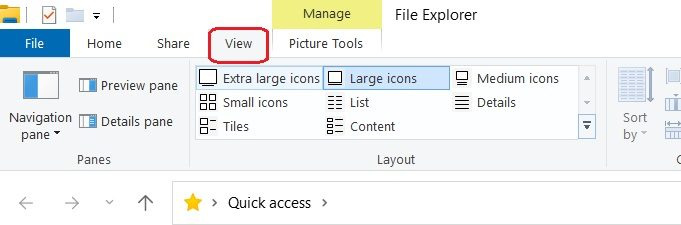
फ़ाइल एक्सप्लोरर में आइकन का आकार बदलने का दूसरा तरीका डिस्प्ले सेटिंग्स का उपयोग करना है। डेस्कटॉप पर कहीं भी राइट-क्लिक करें और डिस्प्ले सेटिंग्स चुनें -> स्केल एंड लेआउट पर जाएं और टेक्स्ट, ऐप्स और अन्य आइटम के आकार का चयन करने के लिए स्केल विकल्प पर क्लिक करें। सावधान रहें कि यह आइकन सहित आपकी स्क्रीन पर उपलब्ध प्रत्येक तत्व का आकार बदल देगा। असल में, यह पूरी स्क्रीन को बड़ा कर देगा।
डेस्कटॉप या एक्सप्लोरर पर Ctrl + माउस व्हील के साथ आइकन का आकार बदलें।
आप विंडोज 11 पीसी पर आइकन का आकार आसानी से बदल सकते हैं। हमने विंडोज 11 पीसी पर डेस्कटॉप, एक्सप्लोरर और टास्कबार पर आइकन का आकार बदलने के कई तरीके शामिल किए हैं। लेकिन सबसे तेज़ तरीका माउस Ctrl+Scroll का उपयोग करना है।
विभिन्न एप्लिकेशन को विभिन्न स्पीकर का उपयोग कैसे करें
यदि आप बाहरी माउस का उपयोग कर रहे हैं, तो आप माउस स्क्रॉल व्हील का उपयोग करके आइकन का आकार भी बदल सकते हैं। बस दबाकर रखें सीटीआरएल जबकि तुम पहिया घुमाएं आइकनों को बड़ा या छोटा करने के लिए।
विंडोज 11 टास्कबार पर आइकन का आकार कैसे बदलें I
विंडोज 11 से पहले, हमारे पास टास्कबार आइकन का आकार बदलने के लिए एक बहुत ही सरल सेटिंग थी, लेकिन बिना किसी अच्छे कारण के, Microsoft ने इसे हटा दिया। आप विंडोज 11 पीसी पर सेटिंग्स मेनू से टास्कबार आइकन का आकार नहीं बदल सकते। आप निम्न रजिस्ट्री विधि का उपयोग करके ऐसा कर सकते हैं:
- विन + आर दबाएं और टाइप करें संपादक रन संवाद बॉक्स में। आप 'प्रारंभ' बटन से भी जा सकते हैं।
- रजिस्ट्री संपादक को खोलने के लिए यूएसी प्रांप्ट पर 'हां' पर क्लिक करें।
- HKEY_CURRENT_USERSoftwareMicrosoftWindowsCurrentVersionExplorerAdvanced पर नेविगेट करें।
- राइट क्लिक करें विकसित रजिस्ट्री कुंजी और क्लिक करें नया > DWORD मान (32-बिट)।
- नए DWORD मान पर राइट क्लिक करें, इसे नाम दें पैनल कार्य और एंटर दबाएं।
- डबल क्लिक करें पैनल कार्य DWORD, फिर टास्कबार आइकन का आकार बदलने के लिए मान को 0 से 2 पर सेट करें।
परिषद : विंडोज 11 टास्कबार का आकार बदलने के लिए आप इस पोस्ट का अनुसरण भी कर सकते हैं।














